【经验】示波器的远程控制及自动化测试教程




示波器作为电子行业最常用的测量仪器之一,牵涉着大量的图片导入导出,数据处理,自动化操作等等。

今天是德科技给大家详细介绍示波器的远程控制步骤包括分享一种无编程既可基础快速实现自动化测试的软件。
1 通过无线网络环境实现的远程图片存取和控制(适用于特殊场合或者远程debug)
2 基于特殊软件快速无基础实现自动化测试(适用于简易自动化测试的快速设定)
3 基于SCPI指令编程基础(要学编程,需要注意什么?)
文末,你还可以了解关于示波器远程控制之VB编程的介绍分析和介绍。
一、 示波器远程控制之无线控制示波器一、 示波器远程控制之无线控制
有很多场合不方便使用线缆连接电脑和示波器,比如办公桌离试验台较远,因为安全问题实验室需要全封闭,或者我们想在家里或者任何其他地方看一下示波器波形。
如何利用远程控制示波器,让你随时随地监控示波器波形并实时操控
Step1:通过网线把示波器连接到路由器上,可以在局域网(适合办公室环境)或者广域网(随时随地远程操控)下使用。
Step2:LAN口连接成功后,在示波器[Utility] 系统设置 >I/O 界面下查看示波器IP地址,比如:192.168.1.138。
Step3:在IE浏览器地址栏中输入是示波器IP地址192.168.1.138,既可自动进入示波器基本信息界面:
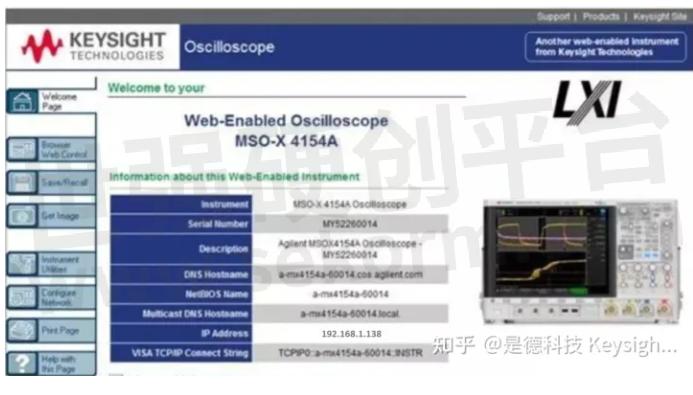
根据系统提示安装好Java插件后,您可以在Browser Web Control选项下进入全示波器远程前面板,可以实现示波器的所有操控,操作面板和示波器真实面板一模一样。

也可以进入仅屏幕远程前面板在示波器菜单栏下进行示波器的远程控制。
使用示波器的 Web界面可以:
查看有关示波器的信息,如型号、序列号、主机名、IP 地址和 VISA (地址)连接字符串。 使用远程前面板控制示波器。 通过 SCPI 命令小程序窗口视图发送 SCPI (可编程仪器的标准命令)远程编程命令。 保存设置、屏幕图像、波形数据和模板文件。 调用设置文件、参考波形数据文件或模板文件。 获取屏幕图像并从浏览器保存或打印这些图像。 激活标识功能以标识特定仪器,方法是显示消息或使前面板指示灯闪烁。 查看已安装的选件、查看固件版本并安装固件升级文件,查看校准状态 (通过 " 仪器系统设置 " 页面)。 查看和修改示波器的网络配置。除了可以利用Web服务器进行示波器的远程操控外,是德科技示波器还支持mobile设备(手机或者IPAD)随时随地进行操控和波形观察。
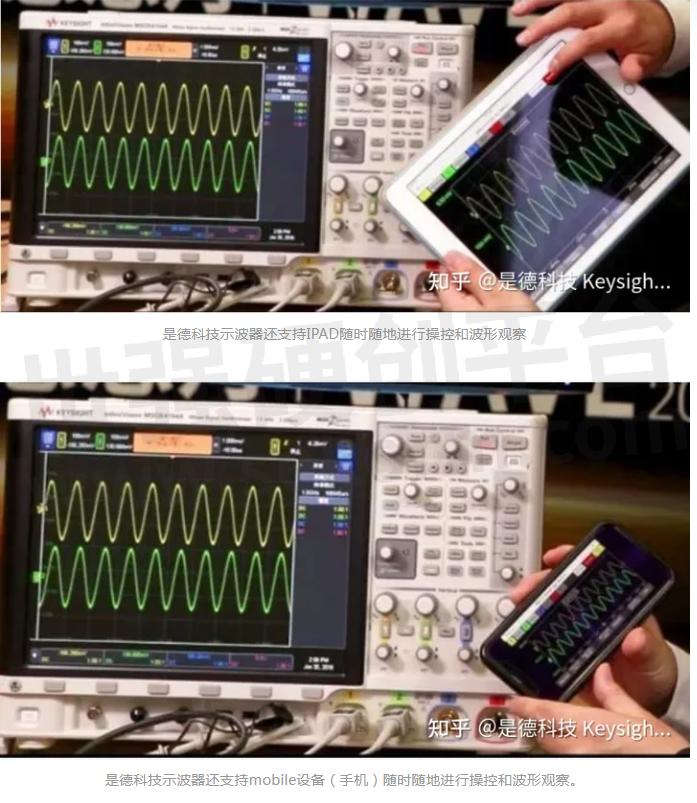
今天我们要利用Benchvue软件控制一台示波器实现一个小的自动化测试:
当示波器1通道输入的电压峰值达到4V或者7V时,触发示波器启动测量当前的峰值电压和频率并自动保存波形。
Step1:连接电脑和示波器,打开Benchvue软件,并进入示波器控制界面。
Step2:创建变量Vsine,V4,V7,V4f,V7f。
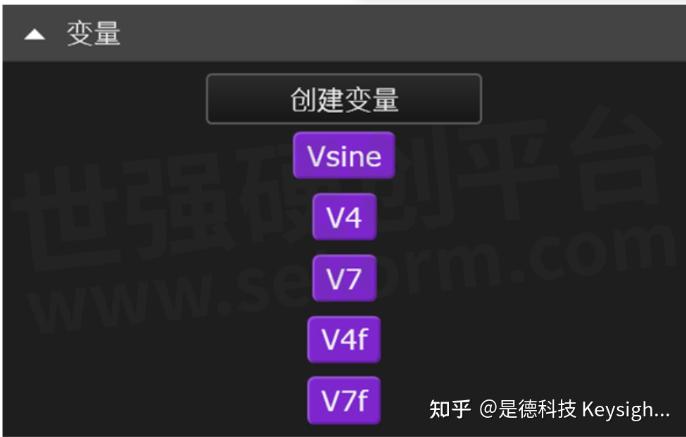
Step3:设定Vsine 等于示波器测量的通道1 峰值电压。
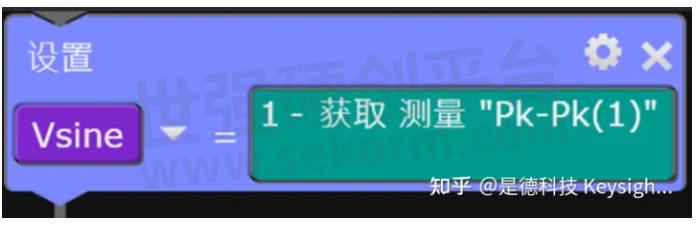
在“循环”下找到“直到”循环,设定程序一直获取Vsine的值直到Vsine大于等于4V。
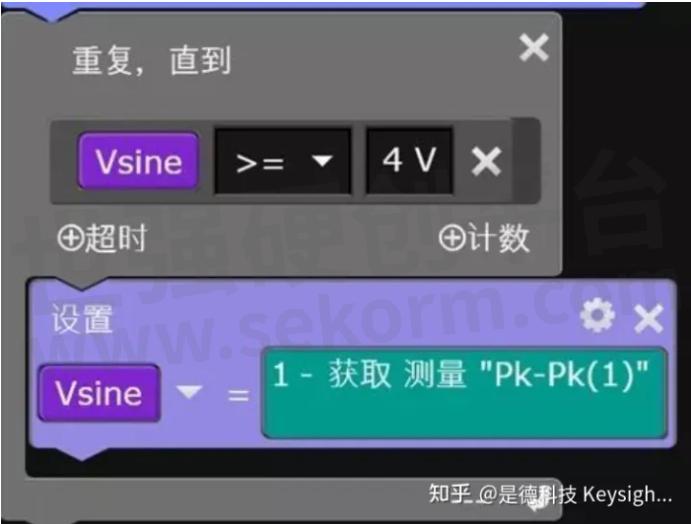
Step4:循环后面,将示波器触发模式设定为“单次”,示波器会自动停止在循环结束的条件上(即监测到通道1电压大于等于4V),然后测量此时通道1峰值电压赋值为V4,和频率赋值给V4f,测量完毕后保存示波器屏幕波形。
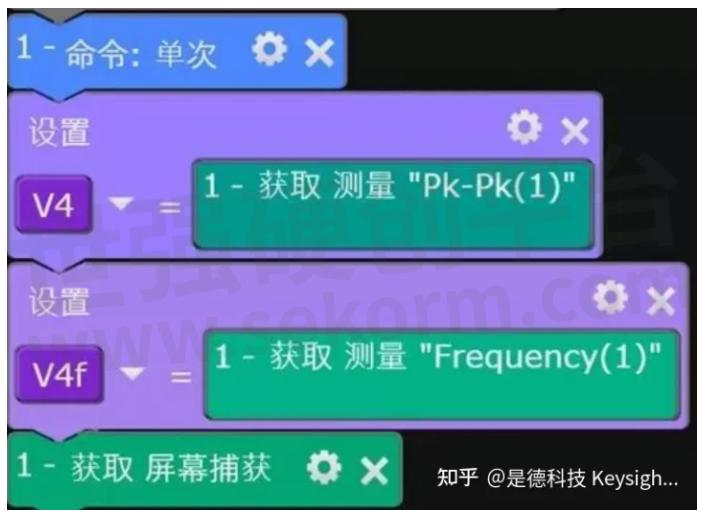
Step5:此时示波器侦测通道1电压到达4V的自动测量和图片保存的程序已经搭建完毕,完整程序为:
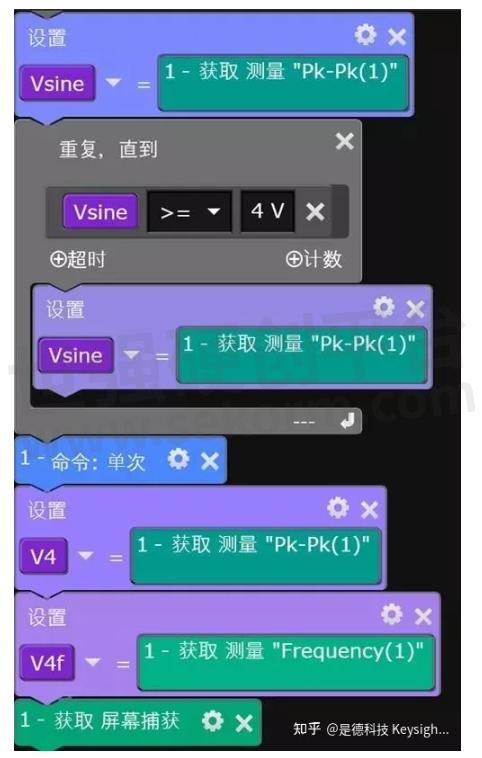
Step6:把示波器状态更改为运行,然后以同样的方式设定通道1峰值电压到达7V时的自动测试和波形保存

Step7:最后设定数据的自动导出,可更改导出的数据,文件夹路径和名称等。
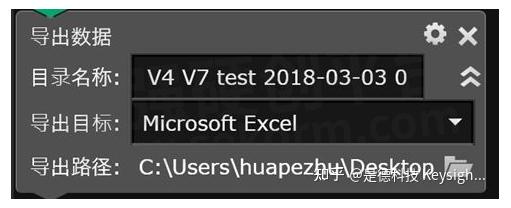
自动化程序创建完毕,仅仅需要5分钟的时间就可以完全实现该程序的自动化测试。并且不需要写任何代码。
三、 示波器远程控制之编程基础
仪器仪表的远程控制,既可以使用厂家提供的现成软件,也可以自己编程实现,无论是那种方式,你都要事先搭建环境,不妨根据自动测试系统的硬软件架构列一个清单以免漏失。
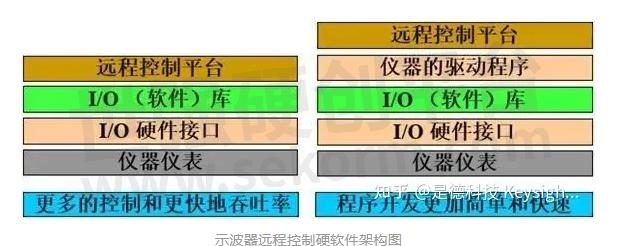
上图是仪器仪表远程控制的硬软件架构框图,最底层是你要控制的仪器仪表,然后是计算机来控制这台仪器所用的I/O 硬件接口,再往上是I/O软件库,有的厂家会提供仪器驱动程序,最后才是远程控制平台或编程环境。
每一台仪器仪表支持的 I/O硬件接口可能是不一样的,常见的包括以太网、USB、GPIB、以太网和USB的I/O硬件部分,你只需准备好以太网或USB电缆即可;GPIB接口控制,除GPIB电缆外,还需要在电脑端配置GPIB插卡。I/O(软件)库,如果手边没有,可以找原厂或从网站上下载,比如是德科技的I/O库,只需在其官网上搜素IO Libraries Suite。
大部分工程师可以从KEYSIGHT(是德科技)和NI两个公司的网站找到I/O(软件)库和仪器驱动程序。仪器驱动程序是把仪器的主要功能写成子程序,供工程师直接调用,好处是简单直接,缺点是仪器驱动程序一般不会覆盖仪器100%的功能,在测试吞吐率方便未必是最优化的。
远程控制的软件或编程环境种类很多,常见的有VB ,C,C++, VEE, LabVIEW, LabWindows/CVI, Matlab,Python, 编程环境不同,对应的仪器驱动程序也会不同,比如你用C语言编程,应该找C语言的仪器驱动程序,你用LabVIEW编程,应该找LabVIEW的仪器驱动。
如果没有仪器驱动程序,或仪器驱动程序不能完全满足需求,怎么办呢?
这时,需要对仪器进行底层编程控制,另外,如果你想优化测试程序的执行速度,往往也需要绕过仪器驱动程序,直接对仪器进行底层编程控制,这个时候需要参照仪器编程手册,以Keysight DSOX4154A 示波器为例,你可以在Kesight 官网上搜索DSOX4154A,然后选择Technical Support ,就可以找到编程手册和仪器驱动程序。
示波器编程步骤
浏览器 Web 控制
使用 Web 界面的 " 浏览器 Web 控制 " 页面,您可以访问:
• 基于浏览器的远程前面板
• 用于远程编程的 "SCPI 命令 " 窗口小程序
基于浏览器的远程前面板
要使用 Web 界面的平板电脑远程前面板操作示波器,请执行以下操作:
1 访问示波器的 Web 界面 。
2 显示示波器的 Web 界面时,选择控制仪器选项卡,然后选择使用远程前面板。远程前面板将在几秒钟后显示。
3 单击您通常在示波器的前面板上按的键或旋钮。已添加按钮用于旋转旋钮。
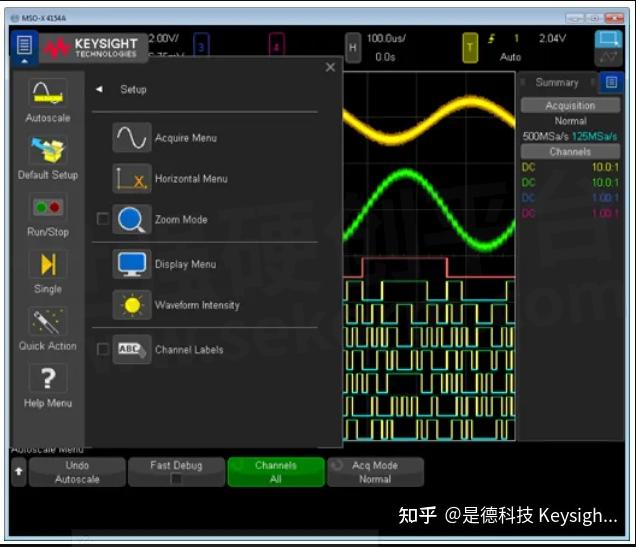
通过 Web 界面进行远程编程
注意:如果您的 PC 上没有安装 Java,系统将提示您安装 Java 插件。必须在控制 PC 上安装此插件才能使 Web 界面的远程编程功能正常工作。
"SCPI 命令 " 窗口对于测试命令或以交互方式输入一些命令非常有用。创建自动程序以控制示波器时,通常将在编程环境 (如 Microsoft Visual Studio)中使 用 Keysight IO Libraries 。
要通过 SCPI 命令小程序窗口将远程编程命令发送到示波器,请执行以下操作:
1 访问示波器的 Web 界面 (请参见 " 访问 Web 界面 " (第 352 页))。
2 显示示波器的 Web 界面时,选择控制仪器选项卡,然后选择使用仪器 IO。 SCPI 命令小程序显示在浏览器 Web 页面内。
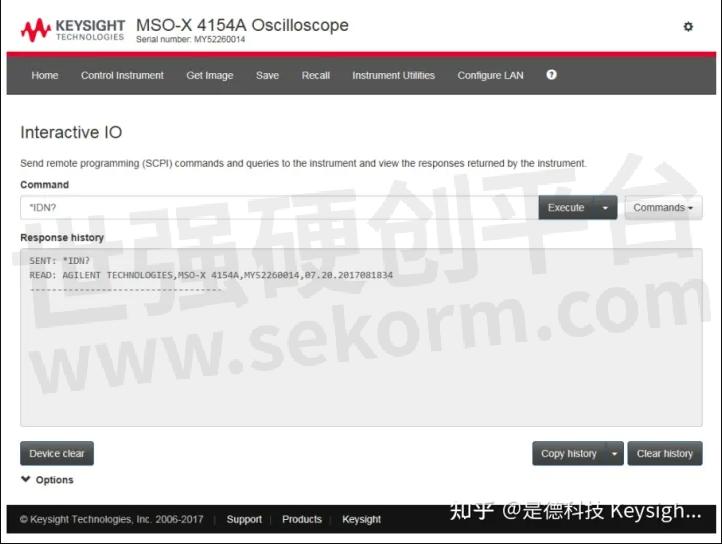
通过 Keysight IO Libraries 进行远程编程
尽管可以使用 SCPI 命令小程序窗口输入命令并对命令进行远程编程,但用于自动测试和数据采集的远程编程通常是使用 Keysight IO Libraries 完成的,它 与仪器的 Web 界面是分开的。
Keysight IO Libraries 允许控制器 PC 通过其 USB、LAN 或 GPIB 接口 (如可 用)与 Keysight InfiniiVision X 系列示波器通信。
保存 / 调用
可以通过示波器的 Web 界面将设置文件、屏幕图像、波形数据文件或波罩文件保存到 PC 。
可以通过示波器的 Web 界面从 PC 调用设置文件、参考波形数据文件或波罩文件 。
通过 Web 界面保存文件
要通过示波器的 Web 界面将设置文件、屏幕图像、波形数据、列表程序数据或波罩文件保存到 PC,请执行以下操作:
1 访问示波器的 Web 界面 。
2 当示波器的 Web 界面显示时,请选择保存选项卡。
3 在 " 保存 " 页面上:
a 输入您要向其中保存数据的文件的名称。
b 选择格式
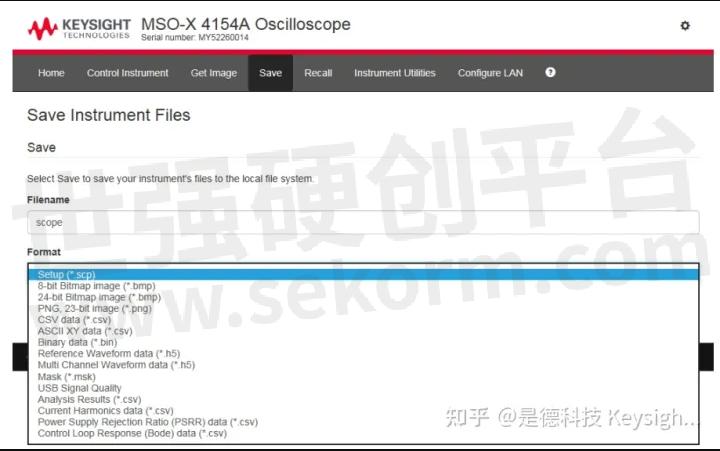
单击预览可以查看示波器的当前屏幕图像。 对于某些格式,可以单击保存设置信息,将设置信息保存到 ASCII .txt 格式的文件中。
c 单击保存。 即保存了当前采集。
d 在 " 文件下载 " 对话框中,单击保存。
e 在 " 另存为 " 对话框中,导航到要保存文件的文件夹,然后单击保存。
通过 Web 界面调用文件
要通过示波器的 Web 界面从 PC 调用设置文件、参考波形数据文件、波罩文件或任意波形文件,请执行以下操作:
1 访问示波器的 Web 界面 。
2 当示波器的 Web 界面显示时,请选择调用选项卡。
3 在 " 调用 " 页面上:
a 单击浏览 ...。 b 在 " 选择文件 " 对话框中,选择您要调用的文件,然后单击打开。 c 当调用任意波形数据文件时,选择 Recall to Arb Data Column 选项。 d 调用参考波形数据文件时,选择至参考波形位置。 e单击调用。
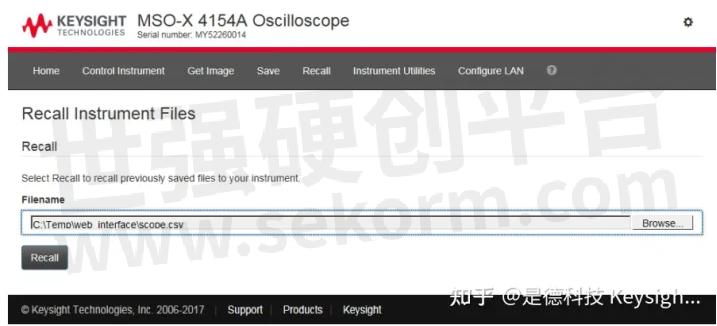
获取图像
要从 Web 界面保存 (或打印)示波器的显示屏,请执行以下操作:
1 访问示波器的 Web 界面。
2 当示波器的 Web 界面显示时,请选择获取图像选项卡。几秒钟后,将显示示波器的屏幕图像。 您可以选中将背景更改为打印机友好颜色复选框以反转背景色。 单击刷新图像以获取更新的屏幕图像。
3 右键单击该图像并选择图片另存为 ... (或打印图片 ...)。
4 选择图像文件的存储位置,然后单击保存。
标识功能
尝试在设备机架中定位特定仪器时,标识 Web 界面功能很有用。
1 访问示波器的 Web 界面。
2 当示波器的 Web 界面欢迎页面显示时,请选中启用前面板标识指示器复选 框。 此时示波器上将显示 " 标识 " 状态对话框。 您可以清除启用前面板标识指示器复选框或关闭示波器上的该对话框以继续。
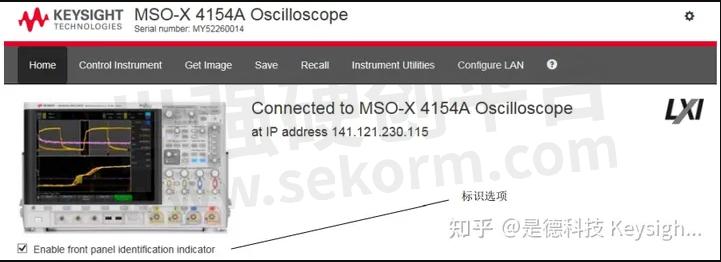
仪器系统设置
使用 Web 界面的 " 仪器系统设置 " 页面可以:
• 查看已安装的选件。
• 查看固件版本。
• 安装固件升级文件。
• 查看校准状态。
可以通过下拉菜单选择这些功能。

设置密码
将示波器连接到 LAN 后,最好设置一个密码。密码可防止其他用户通过 Web 浏 览器以远程方式访问示波器和修改其参数。远程用户仍可以查看欢迎屏幕、查看 网络状态等,但他们不能在没有密码的情况下修改仪器设置。
要设置密码,请执行以下操作:
1 访问示波器的 Web 界面。
2 当示波器的 Web 界面显示时,请选择 Web 页面右上角的齿轮图标。
3 单击启用密码按钮。
4 在新密码字段中输入所需的密码。在确认密码字段中再次输入密码。单击启用密码。
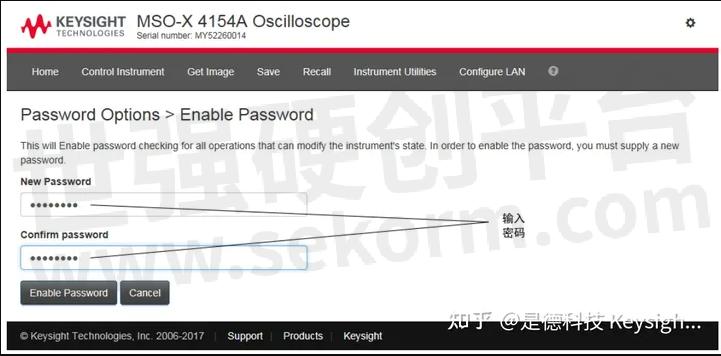
为 Web 界面启用密码时,齿轮图标旁边的右上角将显示注销或登录
要更改或禁用密码,请执行以下操作之一:
• 选择 Web 页面右上角的齿轮图标。在 " 密码选项 " 页面中,单击更改密码或禁用密码。
• 另一种禁用密码的方式是重置示波器的 LAN 设置。要进行重置,请依次选择 配置 LAN 选项卡、高级选项和 LAN 重置。
• 还可以使用示波器前面板上的键重置示波器的 LAN 设置:按 [Utility] 实用 程序 > I/O > LAN 重置。
关于示波器远程控制之VB编程
本文基于VBA环境介绍如何实现示波器远程图片保存的程序编程,同时还提供编程源代码。
基本的仪表控制分为三个步骤:
1、确保控制接口的物理连接与正确配置
2、利用Keysight的IO工具找到仪表
3、编程控制与验证
首先确保网口的物理连接, 这里我们将控制PC与示波器通过网线直接连接, 并且将仪表与PC的地址修改到同一网段,通过是德科技的IO工具, 我们可以验证连接是否成功。
首先打开IO工具, 输入示波器的IP地址,通过下方的IDN查询按钮,验证连接情况,可以看到,连接成功,我们点击OK将连接成功的仪表加入IO软件的仪表列表中,如下图所示,我们可以通过IO工具中的命令交互对话框与仪表进行简单的控制验证,例如我们输入重启命令*RST,可以看到,示波器已经恢复默认设置,我们还可以输入*IDN?查询示波器的序列号,型号等信息。

接下来我们基于VBA环境来进行仪表控制的开发,我们希望程序能够实现仪表的截图保存的功能,首先打开一个空白的Excel表格,通过alt+f11进入VBA的开发环境,如下图,我们通过Tools—>References…在VBA环境中添加VISA的引用,方便我们在当前环境中使用VISA中的IO库。根据IO工具版本的差异,其自带的VISA库版本也会不同,这里我们添加的是VISA COM 5.9 Type Library。
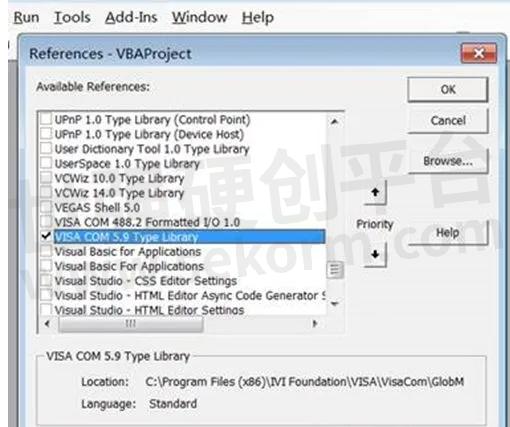
我们定义两个函数,第一个是仪表的连接函数。
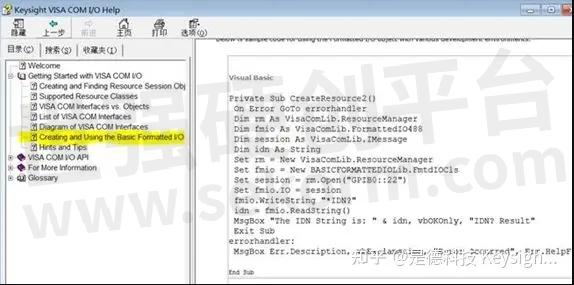
这段函数完成了仪表的连接与IDN的询问,我们将IDN的返回值拉出来做一个监视,可以看到,变量成功接到了IDN的返回值。
现在我们来定义第二个函数,仪表截图函数。
这个函数的开发,我们来结合官网的示波器编程指南来进行,我们要进行的是仪表的截图,我们在文档中敲入关键字Display,可以看到这里呈现了与显示有关的各种命令。如下图,我们看到,下方有一段仪表截图的示例程序,我们直接将这段代码复制进我们的环境中,将仪表对象改成我们刚才定义的名称,将路径改为我们PC已有的。
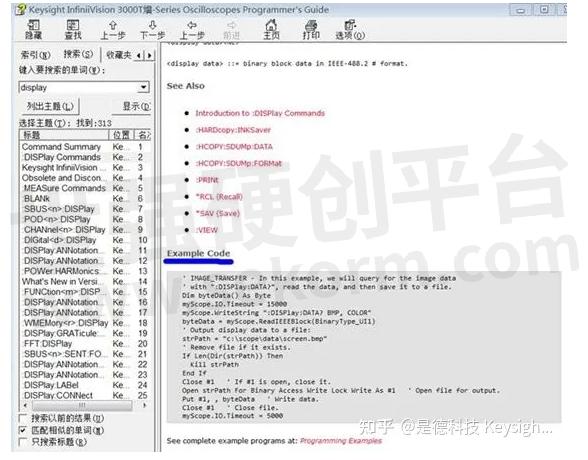
定义完之后,我们定义过程调用刚刚定义的两个函数,等待仪表指示操作完成,我们就可以查看刚刚的截图文件了。如下图,可以看到,在我们定义的路径里多了一个图像文件,里面正是我们示波器的屏幕截图。
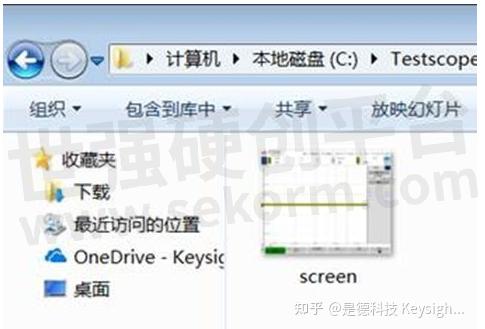
具体源代码分享如下,适当修改就可以在您的电脑上实现示波器波形的远程读取。
Public rm As VisaComLib.ResourceManager
Public fmio As New VisaComLib.FormattedIO488
'' connect scope
Public Sub ConnectInstrument(ByVal instrumentAddr As String)
Dim idn As String
Set rm = New VisaComLib.ResourceManager '定义资源管理对象,每个资源管理对象对应一台仪表
Set http://fmio.IO = rm.Open(instrumentAddr) '定义接口对象,用来做指令的传递和读取
fmio.IO.Timeout = 5000 '定义超时时间
fmio.WriteString "*IDN?" '通过IDN命令查询仪表的名称,序列号等信息
idn = fmio.ReadString() '回读
End Sub
Public Sub Getscreen()
fmio.IO.Timeout = 20000 '因为图像数据量较大, 所以我们增加IO口的超时时间
Dim byteData() As Byte
fmio.WriteString "DATA? BMP, COLOR" '送入获取图像数据的指令
byteData = fmio.ReadIEEEBlock(BinaryType_UI1) '通过VISAcom中的ReadIEEEBlock函数读取图像数据
' Output display data to a file:
Dim strPath As String: strPath = "c:Testscopescreen.bmp"
If Len(Dir(strPath)) Then '判断如果文件存在, 先删除
Kill strPath
End If
Close #1 ' If #1 is open, close it.
Open strPath For Binary Access Write Lock Write As #1 ' Open file for output. 将文件以二进制写入的形式打开
Put #1, , byteData ' Write data. 写入之前获取的二进制图像数据
Close #1 ' Close file. 关闭
fmio.IO.Timeout = 5000 '还原超时时间
End Sub
Public Sub exe()
Call ConnectInstrument("TCPIP0::INSTR")
Call Getscreen
- |
- +1 赞 0
- 收藏
- 评论 0
本文由FY转载自是德科技 Keysight Technologies知乎,原文标题为:示波器的远程控制及自动化测试,本站所有转载文章系出于传递更多信息之目的,且明确注明来源,不希望被转载的媒体或个人可与我们联系,我们将立即进行删除处理。
相关研发服务和供应服务
相关推荐
【经验】示波器的使用:如何记录和保存示波器测试结果
是德科技为您演示如何记录示波器的数据。在本文中,您将了解如何保存并调用各种示波器文件类型,包括图像、参考波形和设置。对于本实验,您必须有权访问个人 USB 存储设备。
【经验】开放实验室Keysight DSOS404A示波器眼图及模板设置、测试
Keysight Infiniium S系列示波器是一款500MHz~8GHz带宽的示波器,硬件具有本底噪声超低、ENOB 高、带宽宽广以及抖动微小等特性,有助于表征真实的信号。本文使用世强硬创电商开放实验室DSOS404A示波器进行眼图及模板设置和测试。
【经验】如何升级Keysight(原安捷伦)示波器固件?
世强硬创开放实验室有不少是德科技(Keysight)示波器,固件版本都比较老了,以至于一些配件无法正确的识别和匹配,比如1147B探头,被示波器识别为1147A。本文把DSO5000示波器和6000示波器固件升级一下,这里和大家分享升级方法和过程。
什么是波形?一文解析示波器波形显示基本原理
示波器是一种可将电信号(主要是电压)转换为屏幕/显示屏上的可见轨迹的电子仪器。也就是说,可将电信号转换为光信号。本文中KEYSIGHT来给大家介绍示波器波形显示基本原理,希望对各位工程师有所帮助。
解析触发电路在示波器中起什么作用
示波器触发功能能帮助我们找到感兴趣的信号或是电路中的问题,共有11类出发功能。本文,KEYSIGHT详细解释了示波器的边沿触发功能和相关的示波器触发原理。
KEYSIGHT示波器选型表
KEYSIGHT示波器选型,高清晰度示波器、混合信号示波器、手持式示波器等,最大存储器深度120kpts-2Gpts。
|
产品型号
|
品类
|
描述
|
宽带(MHz、GHz、GBd)
|
最大存储器深度(kpts、Mpts、Gpts)
|
最大采样率(GSa/s、KHz)
|
操作系统
|
类型
|
|
DSAZ504A
|
示波器
|
Infiniium 示波器:50 GHz
|
50 GHz
|
2 Gpts
|
160 GSa/s
|
Windows 10
|
Real-Time
|
选型表 - KEYSIGHT 立即选型
示波器采样率设置多少比较合适?
尼奎斯特采样定理规定,对于具有最大频率fMAX且带宽有限的信号,等距采样频率fS必须大于最大频率fMAX的两倍,这样才能唯一地重建信号而不会产生混叠。本文KEYSIGHT探讨了示波器采样率设置多少比较合适。
9步走告诉你如何使用示波器
示波器的使用方法, 一方面取决于您现有的示波器的型号和配件,另一方面取决于您想要进行的测量活动。本文介绍了9个简要步骤可满足大多数标准使用情况。
为什么数字示波器能捕获单次或瞬变信号?
KEYSIGHT介绍示波器波形捕获率。
【经验】示波器使用同轴线测试高速差分信号技巧
我们使用示波器测试高速差分信号时,可以使用差分探头,也可以使用射频同轴线缆。是德科技的S系列和EXR系列示波器以上都有自动差分功能,首先打开示波器的Setup-Channel菜单,我们会看到示波器通道设置菜单。
【经验】Keysight MSO-X 3034A示波器的采集信号模式使用经验
示波器一般具有四种常见的采集模式:正常采集模式,峰值采集模式,平均采集模式以及高分辩率采集模式。不同的采集模式适合观察不同的信号,或者对同一信号进行不同目的测量,当然,如果采集模式选择不当,也可能会得到完全错误的测试结果。以Keysight MSO-X 3034A示波器介绍利用示波器四种采集模式使用。
浅析万用表和示波器的区别
本文KEYSIGHT简单分析了示波器和数字万用表的区别,介绍了其各自的特点及用途。示波器显示信号随时间变化的趋势。示波器主要测量电压相对于时间的关系。用户可通过示波器看到信号随时间的变化。当被测电路产生特定形状信号时,用户能用示波器分析被测信号的各种属性。
Keysight(是德科技) 4000X示波器技术资料
型号- DSOX4052A,MSOX4054A/DST,4000X,MSOX4104A,DSOX4104A,DSOX4024A,MSOX4104A/DSOX4APPBNDL,DSOX4022A,MSOX4034A,DSOX4154A,MSOX4024A,DSOX4034A,MSOX4032A,MSOX4054A,MSOX4022A,DSOX4032A,DSOX4054A,MSOX4154A,MSOX4052A,MSOX4024A/DST,MSOX4034A/DST
【选型】Keysight与Tektronix 3000系列示波器对比分析
本文重点分析Keysight和泰克中档次3000系列示波器。两家的技术走向完全不一样,是德科技新、老款3系示波器主要升级了标配分段存储,泰克的升级主要为外观屏幕,核心技术基本不变。
示波器为什么要增加存储深度?
提到示波器,大家都会问一下它的带宽、采样率,那大家有关心过使用的示波器的存储深度吗?今天keysight给大家讲一讲什么是存储深度以及为什么要增加存储深度!
电子商城
现货市场
服务
提供是德(Keysight),罗德(R&S)测试测量仪器租赁服务,包括网络分析仪、无线通讯综测仪、信号发生器、频谱分析仪、信号分析仪、电源等仪器租赁服务;租赁费用按月计算,租赁价格按仪器配置而定。
提交需求>
朗能泛亚提供是德(Keysight),罗德(R&S)等品牌的测试测量仪器维修服务,包括网络分析仪、无线通讯综测仪、信号发生器、频谱分析仪、信号分析仪、电源等仪器维修,支持一台仪器即可维修。
提交需求>







































































































































































































登录 | 立即注册
提交评论